|
|
Windows 7のMicrosoft IMEで総画数から漢字を検索して入力する方法 | ||
Windows 7のMicrosoft IMEで総画数から漢字を検索して入力する方法 |
Q&A番号:010740 更新日:2023/07/10
|
Q&A番号:010740 更新日:2023/07/10 |
 | Windows 7のMicrosoft IMEで、総画数から漢字を検索して入力する方法について教えてください。 |
 | Windows 7のMicrosoft IMEでは、IMEパッドの「総画数」から画数を指定して漢字を一覧表示することができます。 |
Windows 7のMicrosoft IMEでは、IMEパッドの「総画数」から画数を指定して漢字を一覧表示することができます。
はじめに
Windows 7のMicrosoft IMEでは、IMEパッドの「総画数」機能を使用すると、任意の画数を指定して該当する漢字を一覧表示することができます。
読み方がわからない漢字を入力したいときに、一覧から目的の漢字を選択して入力することが可能です。
操作手順
Windows 7のMicrosoft IMEで総画数から漢字を検索して入力するには、以下の操作手順を行ってください。
メモ帳やWordなど、文字入力ができるアプリケーションを起動します。
ここでは例として、メモ帳を起動します。言語バーから「IMEパッド」をクリックします。
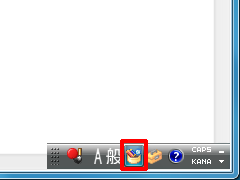
「IMEパッド」が表示されます。
画面左側から「総画数」をクリックします。
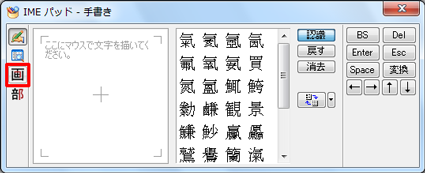
「総画数」ボックスから入力したい漢字の画数をクリックし、表示された漢字一覧から任意の漢字をクリックすると、メモ帳に漢字が入力されます。
ここでは例として、「11画」をクリックし、「倦」をクリックします。
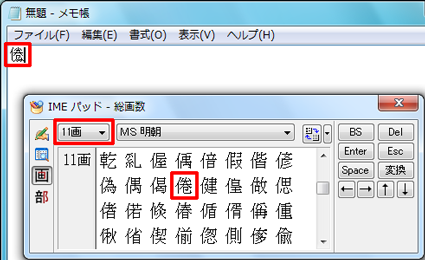
以上で操作完了です。
このQ&Aに出てきた用語
|
|
|


 IMEパッドで総画数から漢字を検索して入力する方法
IMEパッドで総画数から漢字を検索して入力する方法








